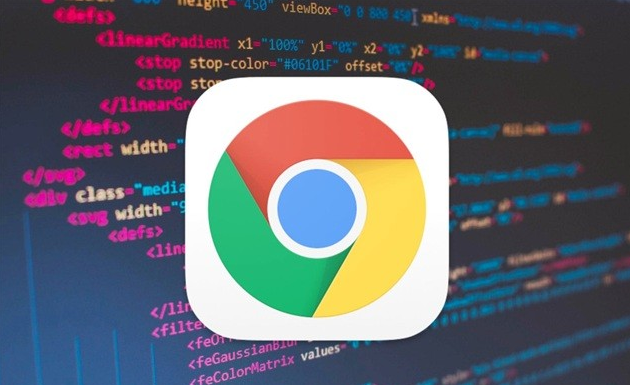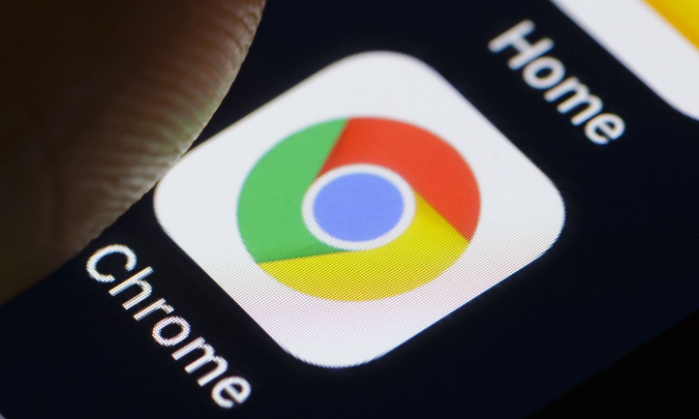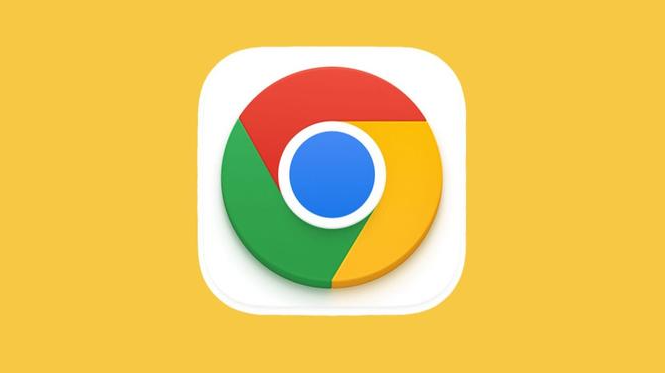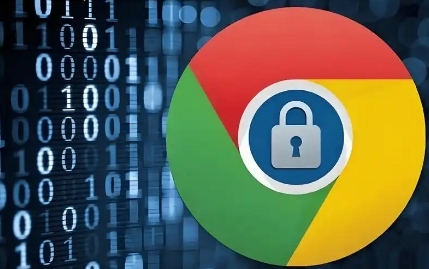详情介绍

1. 检查浏览器版本与插件兼容性:进入设置(`chrome://settings/`)-> 关于Chrome,手动更新到最新版本。在扩展商店搜索插件名称,查看详情页标注的兼容系统版本,确保插件与当前系统兼容。
2. 开启开发者模式:打开chrome://extensions/页面,开启右上角的“开发者模式”,再次尝试安装插件。
3. 清理浏览器缓存与残留文件:按`Ctrl+Shift+Del`清除浏览数据,勾选“缓存”及“Cookie”。同时,前往`C:\Users\ [用户名]\AppData\Local\Google\Chrome\User Data\Default\Extensions`,移除未安装成功的插件文件夹,以避免旧文件冲突,重置插件加载环境。
4. 关闭冲突插件或内核隔离功能:禁用同类功能插件(如广告拦截类),尤其是`AdBlock`或`uBlock Origin`。这些插件可能与新安装的插件产生冲突,导致安装失败。
5. 检查文件完整性与格式:确认下载的安装包文件是否完整,没有在下载过程中被中断或损坏。同时,检查文件格式是否正确,是否符合Chrome浏览器对插件文件的要求。
综上所述,通过以上方法,你可以有效地解决Google Chrome下载插件安装失败显示未知错误的问题。如果问题仍然存在,建议联系谷歌客服或专业技术人员寻求进一步帮助。